Google Docs enregistre automatiquement votre travail dans le cloud ou localement sur l’appareil à de courts intervalles lorsque vous travaillez dans son éditeur. Pour des cas d’utilisation polyvalents, comme le partage de fichiers facile, vous pouvez exporter un document Google sous forme de fichier PDF. Voyons comment procéder dans l’application Google Docs sur iPhone ou iPad et dans un navigateur Web sur Mac ou PC.
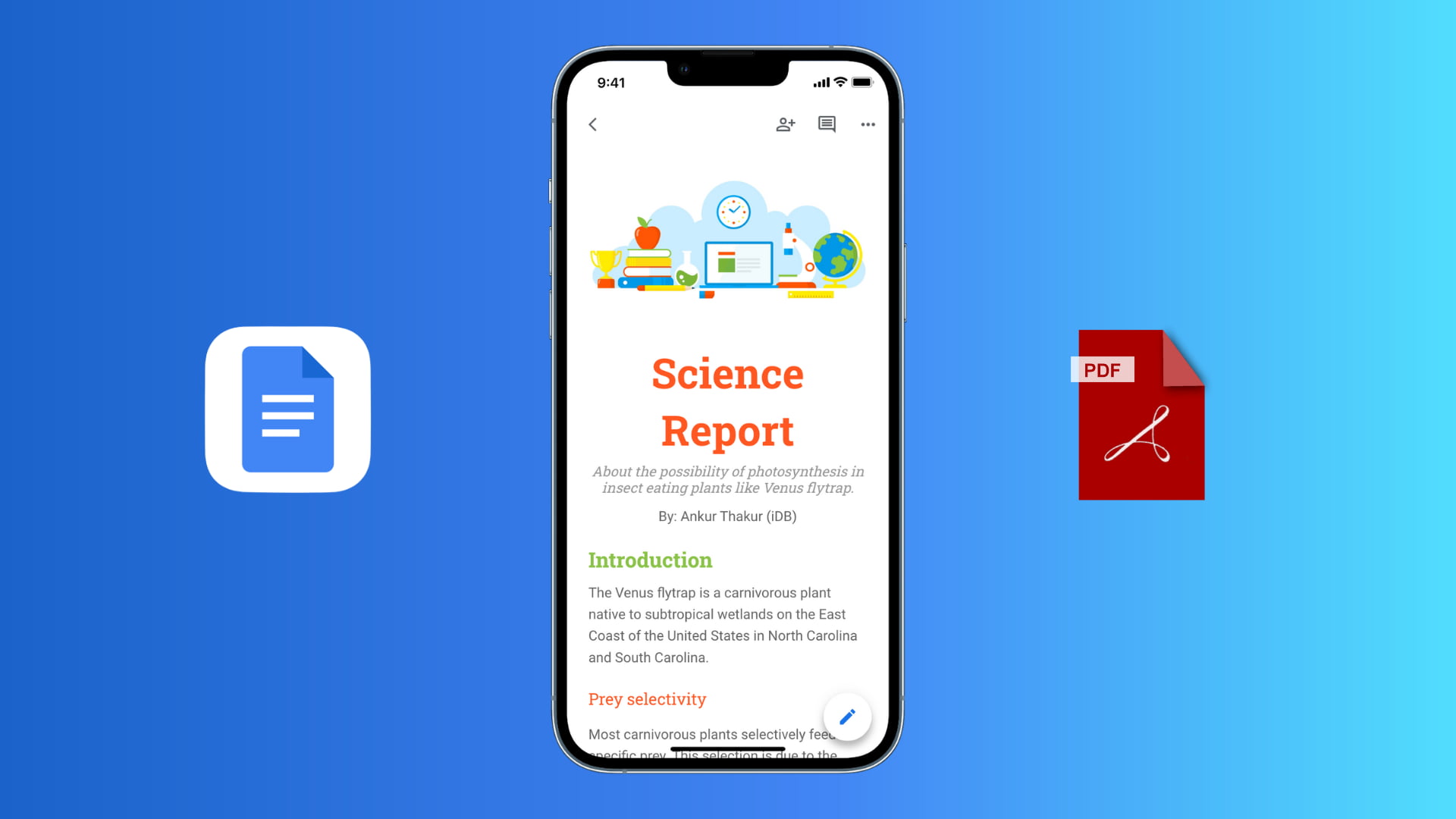
Mac ou PC
Suivez ces étapes pour enregistrer un document dans Google Docs au format PDF à l’aide de votre ordinateur :
ouvrez le document Google Docs dans un navigateur Web ou dans la Progressive Web App. Cliquez sur Fichier en haut à droite. Ensuite, placez le pointeur de votre souris sur Télécharger et cliquez sur Document PDF (.pdf). Google Docs téléchargera automatiquement votre document sous forme de fichier PDF. Accédez à votre dossier de téléchargements pour y accéder. 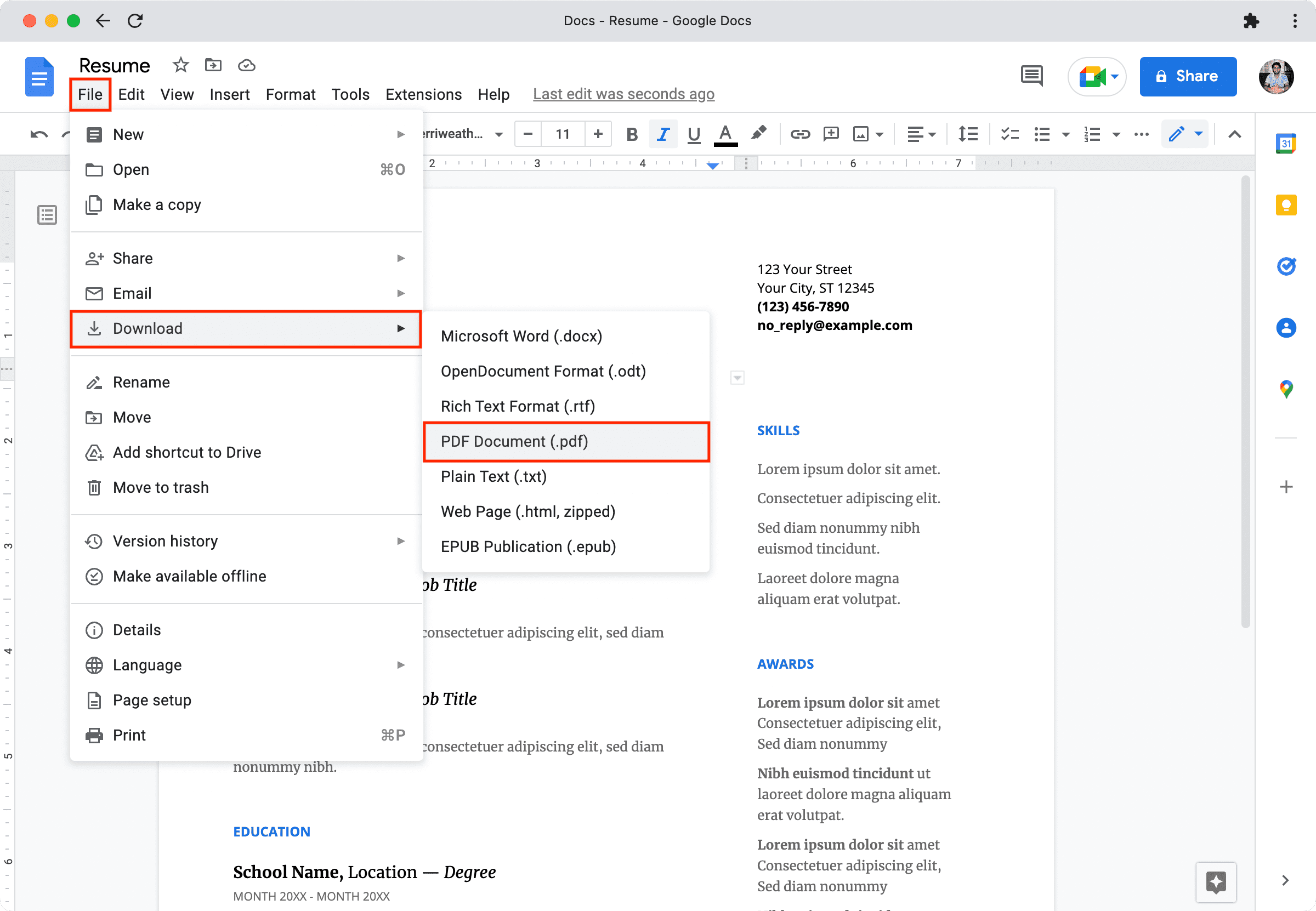
Application iPhone ou iPad
Voici comment exporter Google Docs sous forme de fichiers PDF sur iPhone ou iPad :
1) Ouvrez l’application Google Docs et entrez dans un document.
2) Appuyez sur le bouton à trois points en haut.
3) Sélectionnez Partager et exporter.
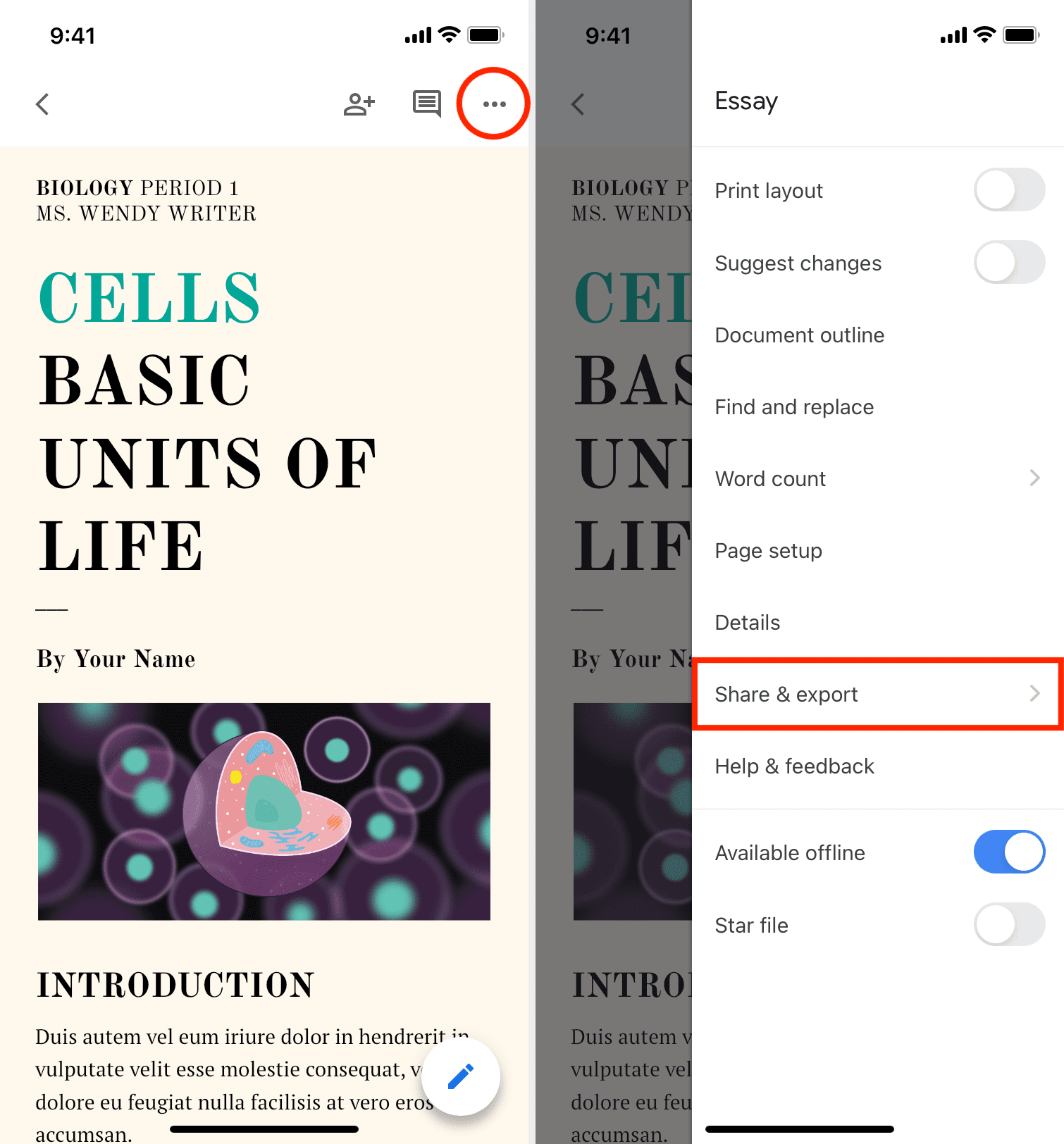
4) Ensuite, choisissez Envoyer une copie, choisissez le format PDF et appuyez sur OK.
5) Une fois le PDF préparé, il ouvrira le partage iOS Feuille. Appuyez sur Enregistrer dans des fichiers pour avoir ce PDF dans iCloud Drive, localement sur votre iPhone ou ajouter des services tiers. Vous pouvez également envoyer ce PDF via AirDrop, Messages, Mail, Slack ou l’un des supports disponibles.
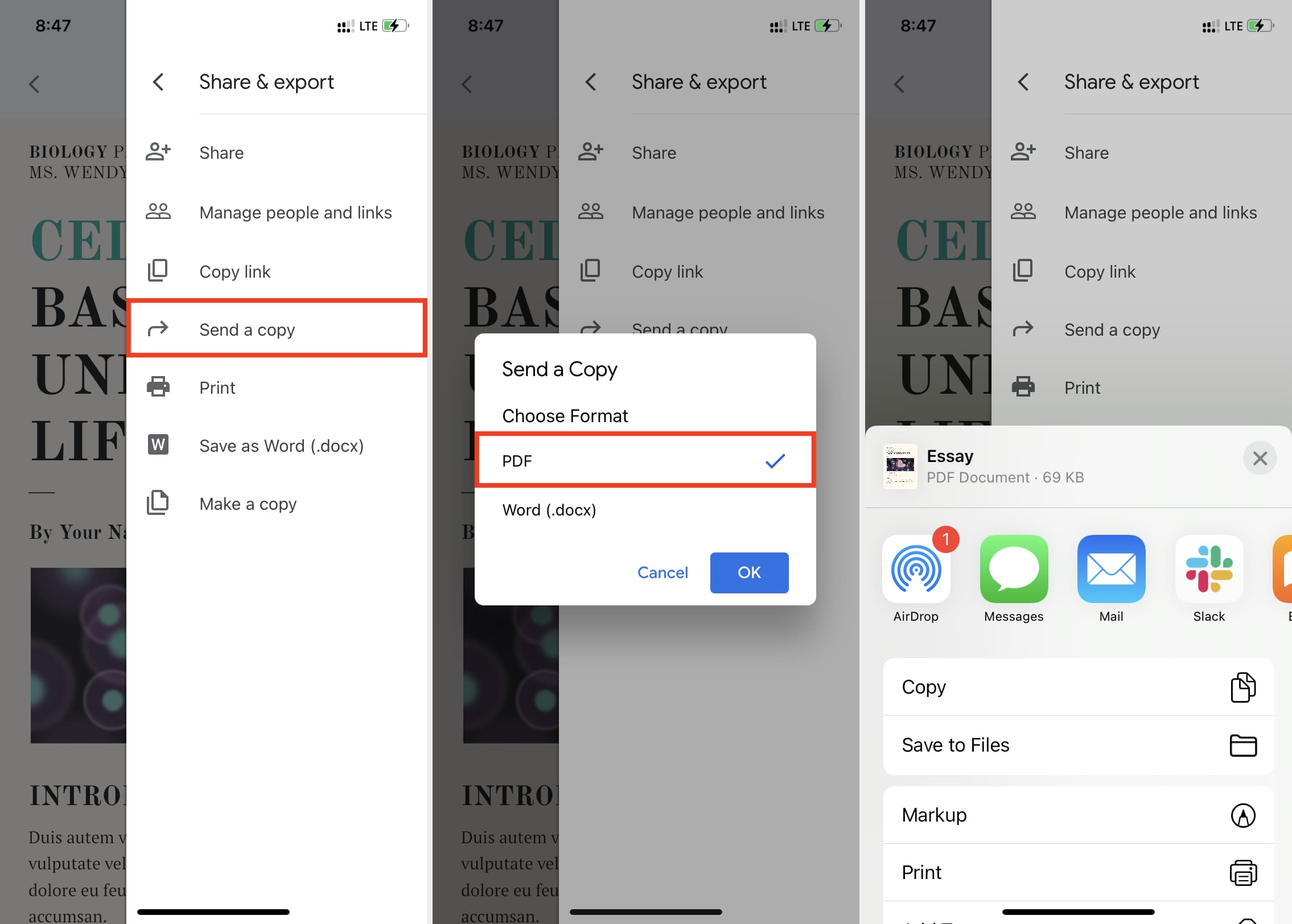
Outre l’option ci-dessus, vous pouvez également rechercher le document sur le premier écran de l’application Google Docs, généralement sous l’en-tête Dernière ouverture par moi. À partir de là, appuyez sur le bouton à trois points en bas à droite de la vignette du document. Terminez en appuyant sur Envoyer une copie > PDF.
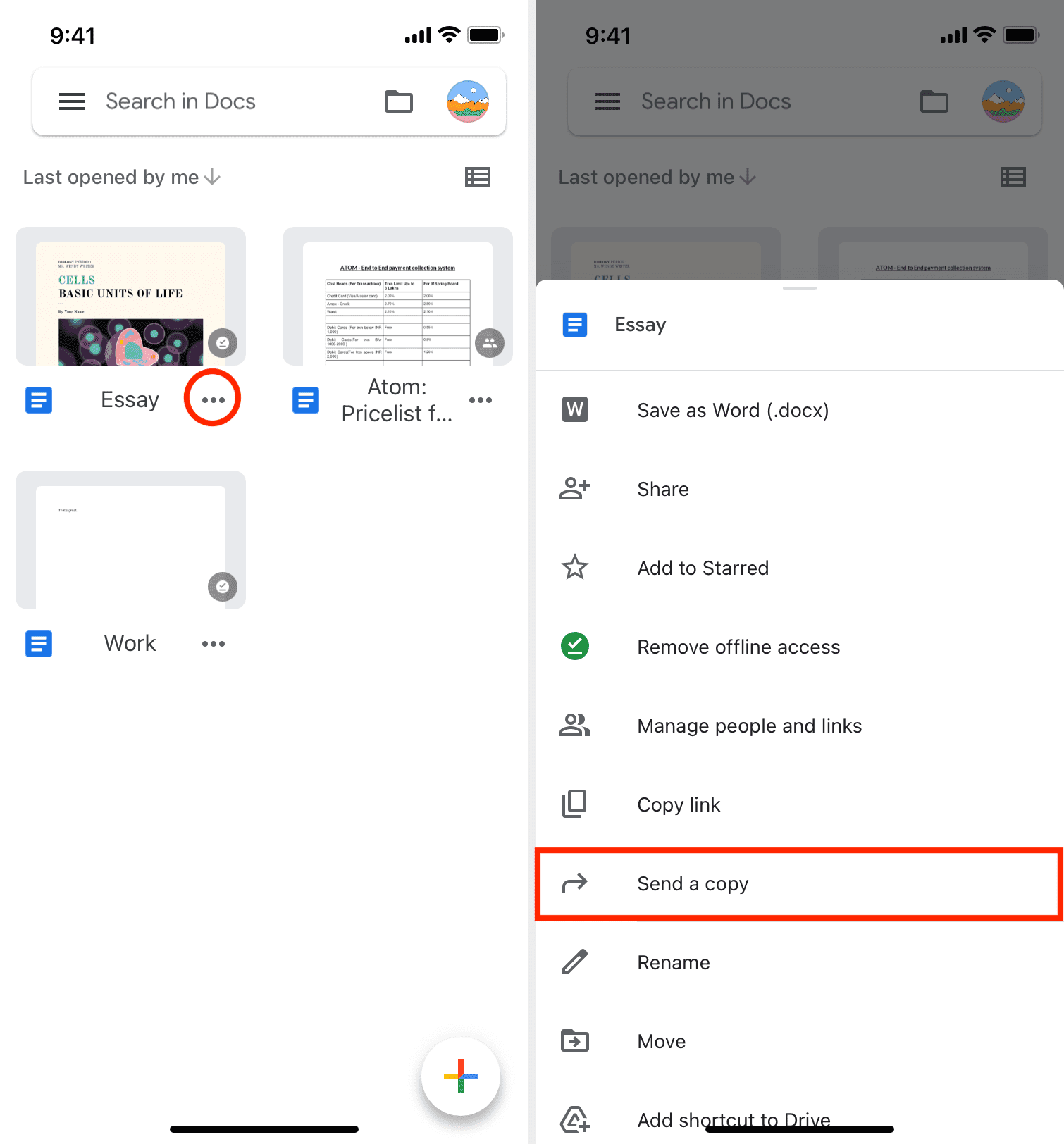
Utilisez l’astuce d’impression
Enfin, une autre option pour exporter Google Docs au format PDF consiste à utiliser l’astuce d’impression. Voici comment :
Commencez par appuyer sur le bouton à trois points à partir d’une vignette de document et choisissez Imprimer. Si vous ouvrez le document, appuyez sur le bouton à trois points > Partager et exporter, puis sélectionnez Imprimer. Sur l’écran Options d’impression, placez deux doigts sur la vignette du document et pincez. Sélectionnez l’icône de partage et choisissez l’une des options de la feuille de partage pour enregistrer ou envoyer le document PDF. 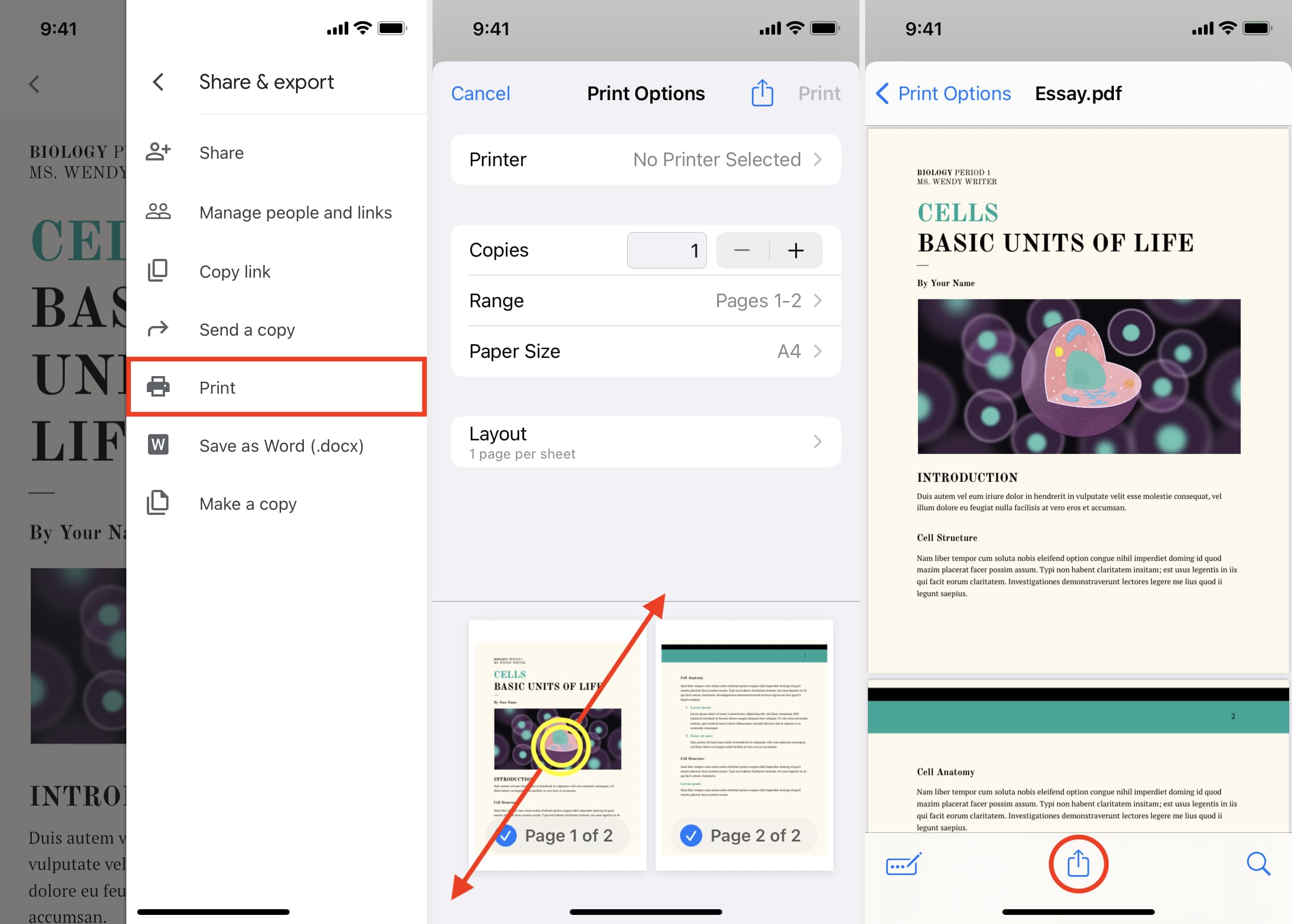
Vous aimerez aussi :

